휴대폰은 기술에 대해 생각할 뿐 아니라 우리가 소유한 가장 중요하고 가장 많이 사용되는 소유물 중 하나가 되었습니다. 그들은 우리가 친구 및 가족과 연락을 유지할 수 있게 해 줄 뿐만 아니라 건강에 관한 중요한 데이터를 보관하는 곳은 말할 것도 없고 금융 세계의 허브 역할도 합니다.
당연히 우리는 아무도 이 민감한 정보를 볼 수 없도록 장치를 잠가두지만, 자녀, 파트너 또는 친구가 정기적으로 귀하의 전화를 사용하여 물건을 찾거나 사진을 찍도록 허용하면 이 데이터가 노출될 위험이 있습니다. .
고맙게도 이런 일이 발생할 가능성을 줄이는 간단한 방법이 있습니다. 바로 앱 숨기기입니다. 개인 정보를 쉽게 보호하는 방법은 다음과 같습니다.
Android 설정을 통해 앱 숨기기
많은 Android 버전은 설정을 통해 앱을 숨길 수 있습니다. Android의 새로운 반복이 나타나고 제조업체가 적용한 소프트웨어 인터페이스도 변경됨에 따라 이러한 사항은 항상 변경된다는 점을 명심하십시오. 가장 인기 있는 일부 Android 휴대전화 브랜드에서 앱을 숨기는 방법은 다음과 같습니다.
삼성 휴대폰에서 앱을 숨기는 방법
화면 하단에서 위로 스와이프하여 App Drawer(모든 앱이 표시되는 페이지)를 엽니다.
오른쪽 상단 모서리에 있는 세 개의 점을 탭한 다음 설정을 선택합니다.
표시되는 메뉴에서 앱 숨기기를 선택합니다.
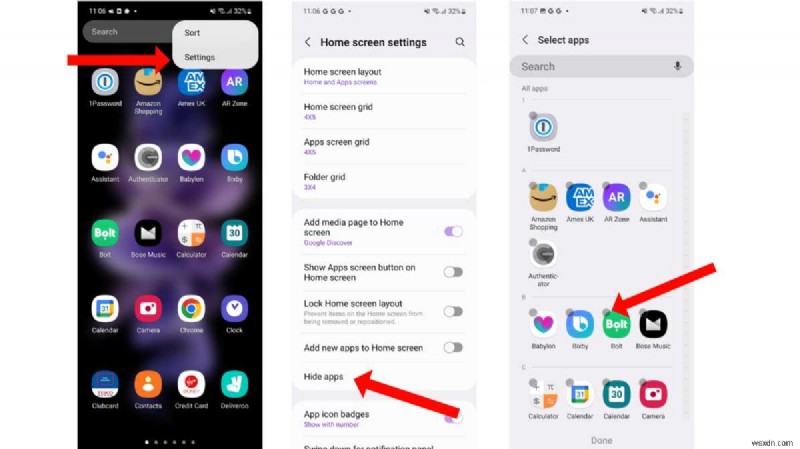
주조소
모든 앱 목록이 표시되면 숨길 앱을 선택합니다.
완료되면 페이지 하단의 '완료'를 탭하세요.
이제 선택한 모든 앱이 더 이상 앱 서랍에 나타나지 않습니다.
앱을 찾으려면 Google 검색 위젯(바)을 사용하거나 Google 앱을 열고 이름을 입력하세요. 검색 결과의 From Your Apps 섹션에 나열된 앱을 볼 수 있습니다. 탭하면 정상적으로 열립니다.
OnePlus 휴대폰에서 앱을 숨기는 방법
App Drawer(모든 앱이 표시되는 페이지)를 연 다음 오른쪽으로 살짝 밉니다.
이제 숨겨진 공간이라는 페이지가 표시됩니다. 화면 중앙에 숨겨진 애플리케이션 없음 메시지가 표시되어야 합니다.
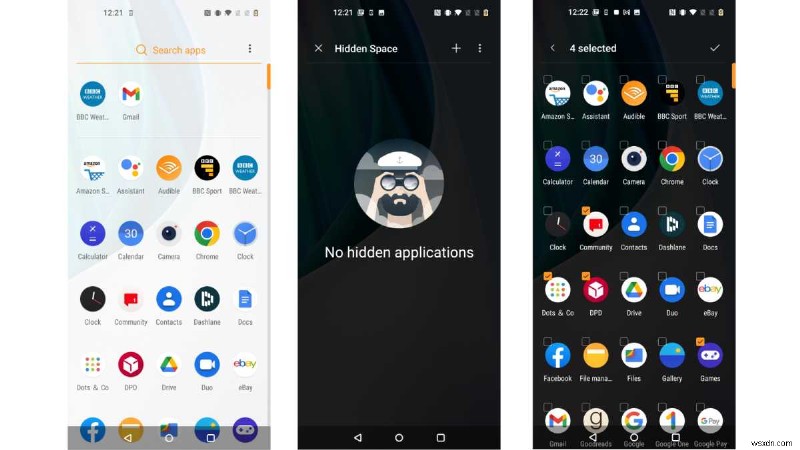
주조소
오른쪽 상단 모서리에 있는 + 아이콘을 탭합니다.
숨기려는 앱을 선택한 다음 오른쪽 상단 모서리에 있는 체크 아이콘을 탭합니다.
이제 숨겨진 공간 페이지에 나열된 숨겨진 앱을 볼 수 있습니다.
앱 숨기기를 해제하려면 숨겨진 공간 페이지로 돌아가서 복원하려는 앱을 길게 누릅니다.
Xiaomi 휴대폰에서 앱을 숨기는 방법
MIUI 13에서 Xiaomi는 숨겨진 앱 기능을 제거한 것으로 보이지만 여전히 앱 잠금을 통해 자신을 보호할 수 있습니다. 이 암호는 특정 앱을 보호하므로 아무도 쉽게 열 수 없으며 특정 앱에 연결된 모든 알림을 숨길 수 있습니다. 설정 방법은 다음과 같습니다.
설정을 열고 앱을 누릅니다.
앱 잠금을 선택하고 켜기 버튼을 탭합니다.
기능이 작동하려면 Mi(Xiaomi) 계정을 아직 설정하지 않은 경우 계정을 설정해야 합니다. 무료이며 시간이 조금 걸립니다. 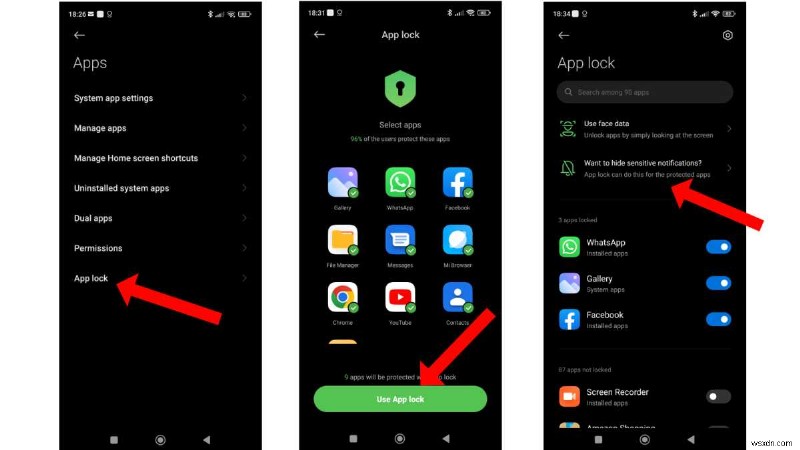
주조소
이 작업이 완료되면 보호할 수 있는 몇 가지 추천 앱이 있는 앱 잠금 페이지가 표시됩니다. 원하지 않는 것을 선택 해제한 다음 앱 잠금 사용을 탭합니다.
이제 잠그려는 앱을 선택하십시오. 이제부터 누군가 탭하면 로그인 화면이 표시됩니다(지문으로 잠금 해제 가능).
'민감한 알림을 숨기시겠습니까?' 옵션을 탭하여 비공개 메시지가 표시되지 않도록 할 수도 있습니다.
앱을 잠금 해제하려면 앱 잠금 페이지로 돌아가서 선택을 해제하면 됩니다.
새 런처로 Android에서 앱을 숨기는 방법
Android의 설정을 통해 앱을 숨길 수 없는 경우 다른 옵션은 인터페이스 작동 방식을 더 많이 제어할 수 있는 다른 런처를 사용하는 것입니다. Nova 런처는 기기의 인터페이스를 맞춤화할 때 많은 선택권을 제공하므로 우리가 가장 좋아하는 것 중 하나입니다.
Nova 런처를 다운로드하여 설치하면(유사한 기능을 제공하는 다른 런처도 사용 가능) 이러한 잘못된 앱을 신속하게 분류할 수 있습니다.
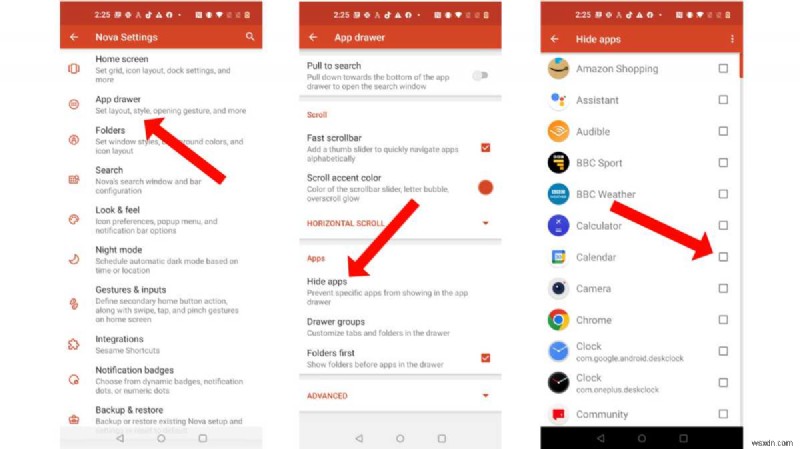
주조소
Nova를 실행한 다음 Nova 설정 아이콘을 탭합니다.
앱 서랍 옵션을 탭합니다.
앱 섹션을 찾을 때까지 아래로 스크롤한 다음 앱 숨기기를 선택합니다.
숨길 앱을 선택한 다음 완료되면 왼쪽 상단 모서리에 있는 뒤로 화살표를 탭합니다.
그게 다야. 앱 서랍에 더 이상 앱이 나타나지 않아야 합니다. 복원하려면 위의 단계를 반복하되 목록에서 앱을 선택 해제하세요.
Android에서 앱을 비활성화하는 방법
마지막 옵션은 사전 설치된 앱을 제거할 수 없거나 어느 시점에서든 백그라운드에서 실행되는 것을 원하지 않는 경우 앱을 비활성화할 수 있습니다. 일부 앱이나 Android 인터페이스 버전에서는 작동하지 않지만 시도해 볼 가치가 있습니다.
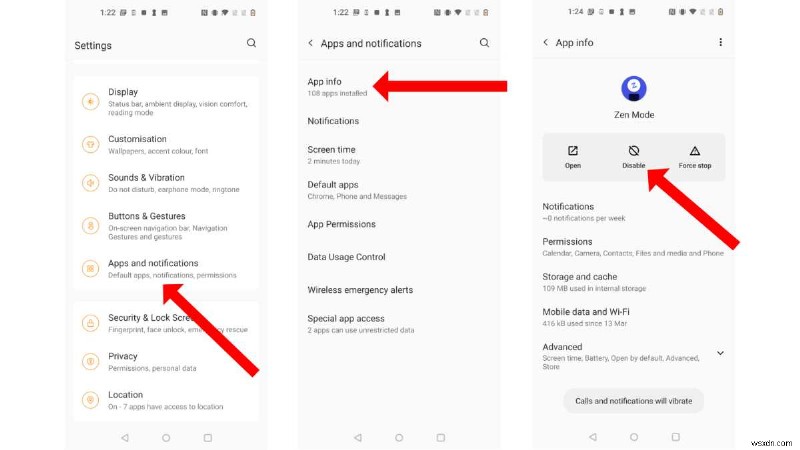
주조소
설정을 엽니다.
앱 및 알림을 누른 다음 중지하려는 앱을 선택합니다.
옵션이 있으면 비활성화를 선택합니다.
이제 일이 잘 풀리면 앱 서랍에 앱이 나타나지 않거나 최소한 자체적으로 실행되지 않습니다. 권한을 복원하려면 위의 단계를 반복하되 이번에는 활성화를 선택하십시오.
Android 휴대전화에서 앱을 숨기는 몇 가지 방법이 있습니다. 장치를 안전하게 유지하는 더 많은 방법을 보려면 최고의 바이러스 백신 소프트웨어 및 최고의 클라우드 스토리지 서비스 모음을 살펴보십시오.
